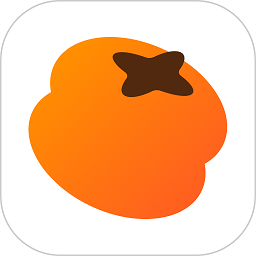怎么拿手机投屏到电视 手机如何投屏到电视上去
随着智能电视和手机的功能不断增加和技术提高,用户们已经不仅能够在手机上面看剧和看视频了,还能够享受到大屏幕,通过投屏功能将手机的画面投屏到电视上面就可以观看大屏幕的画面了,看起来更清晰。有很多用户想要知道怎么拿手机投屏到电视?下面,小编就和大家一起来看看手机如何投屏到电视上去。
功能介绍
1、无线显示
手机屏幕显示的内容及声音实时显示到电视上(就像电脑连接电视可以显示电脑上的内容一样)
注: 1)两个设备必须都具备此功能且相互兼容即可;
2)无线显示通过WLAN直连方式实现,手机端需开启无线网络(WLAN)开关;电视端无需连接家庭网络;
2、DLNA
此功能是由索尼、英特尔、微软等发起成立的,目前很多Android设备都支持DLNA功能;
3、Airplay
此功能是苹果公司旗下设备所采用的制式,由于苹果系统的不断升级,可能会存在兼容性问题;
一、手机篇投屏方法
1、多屏互动
手机投屏设置方法分为苹果手机和安卓手机,先以苹果手机设置方法为例:
. 将电视和手机连到同一wifi下。
. 在遥控上按【设置】键,进入,【网络设置】
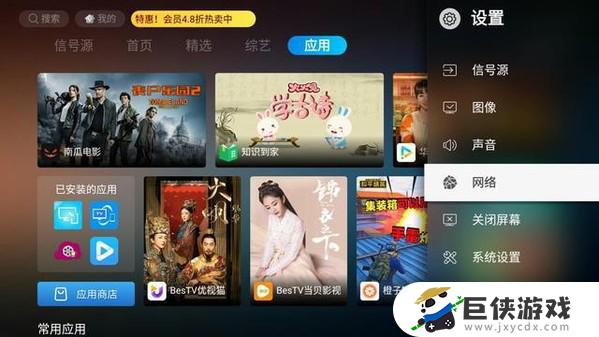
找到【多屏互动】选项。
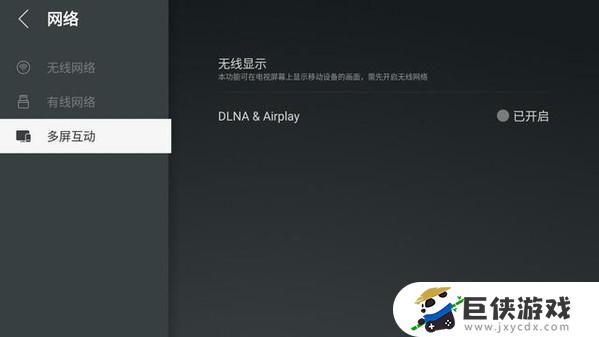
打开【DLNA & AIPiay】功能。
. 在苹果手机上,打开【镜像】功能,手机会搜索到电视,点击搜索到电视的电视型号,并确定连接, 即可投屏到电视上。

下次可以直接在手机上点【屏幕镜像】即可投屏。
2、无线显示
安卓手机:
先在电视端进入:【网络设置】-【多屏互动】-【无线显示】
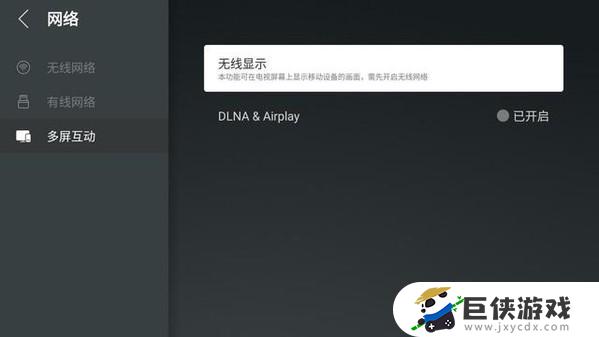
再在手机里的下拉菜单,找到【投屏】
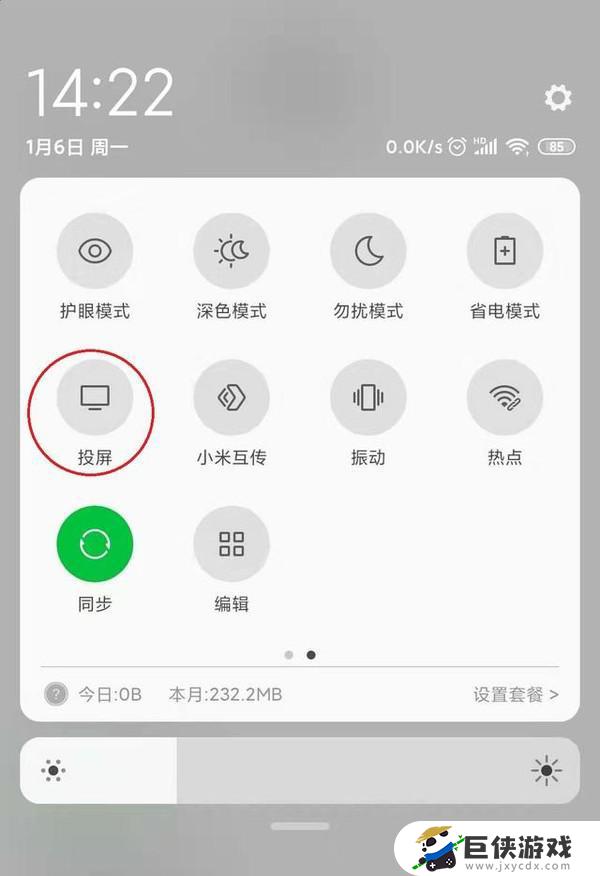
(个别手机名称不同,有的可能在手机设置-更多连接里才有)
打开后手机自动搜索到电视型号,
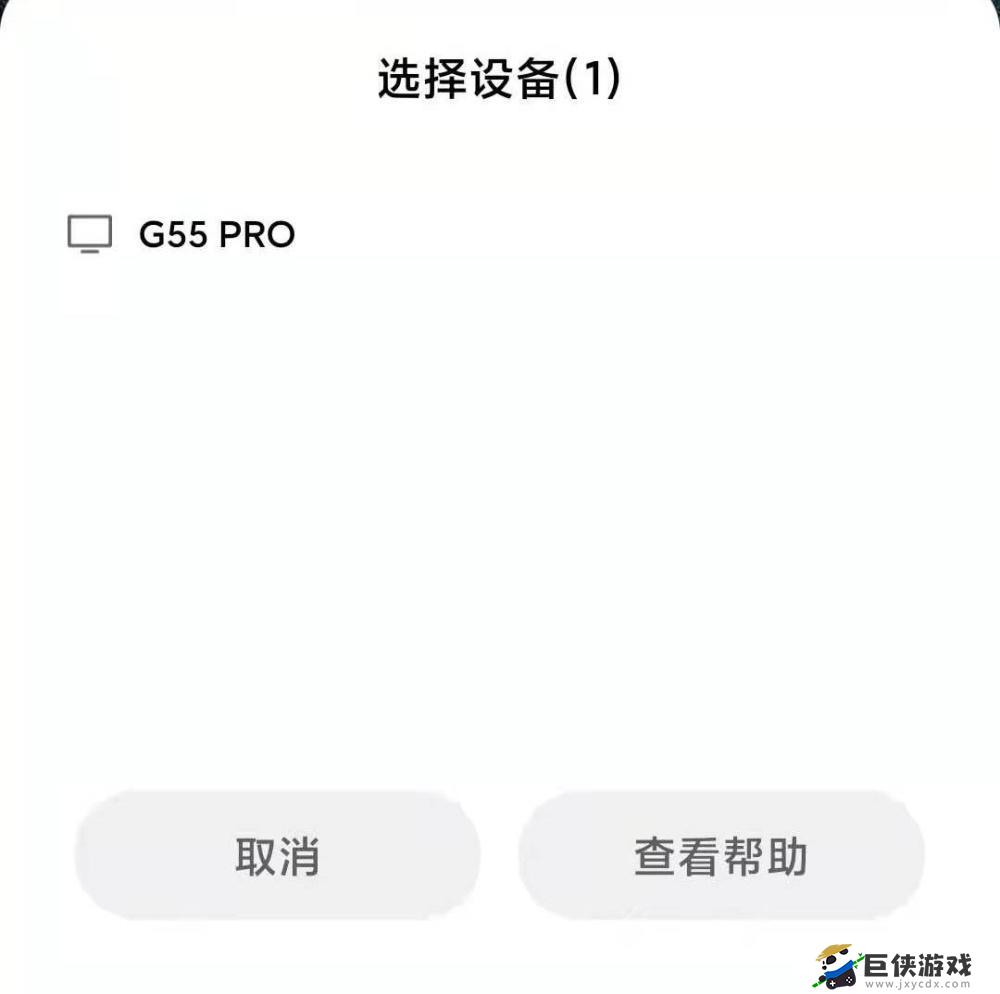
点击并连接即可投屏。

我连接电视后玩《FIFA足球世界》特别爽。你们可以试试!
3、视频APP连接投屏
以上的投屏方法,适合玩游戏、看照片分享时什么东西时比较实用。有些视频APP就支持视频投屏。下面介绍一个视频软件投屏追剧的方法:(以优酷为例,芒果、腾讯等操作方法一样)比如说:你开通了某平台手机视频会员。但又想在电视大屏上看,这里你就可以如下操作:
在电视上,【网络设置】-[多屏互动】里打开【DLNA & AIPiay】功能。
在电视和手机上都装上优酷软件,电视版叫:酷猫影视。在自带应用商店可以搜到
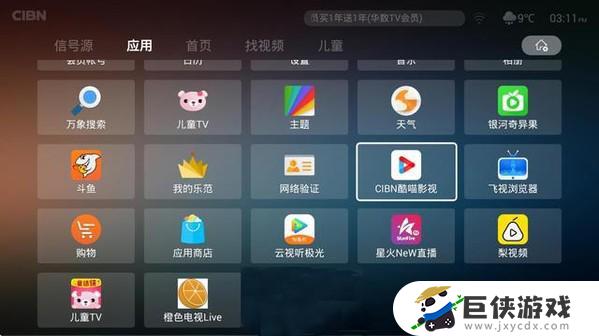
打开手机优酷视频播放你想看的视频,点击右上角的"TV投屏"图标。

软件会搜索到电视,并点击连接即可投屏。
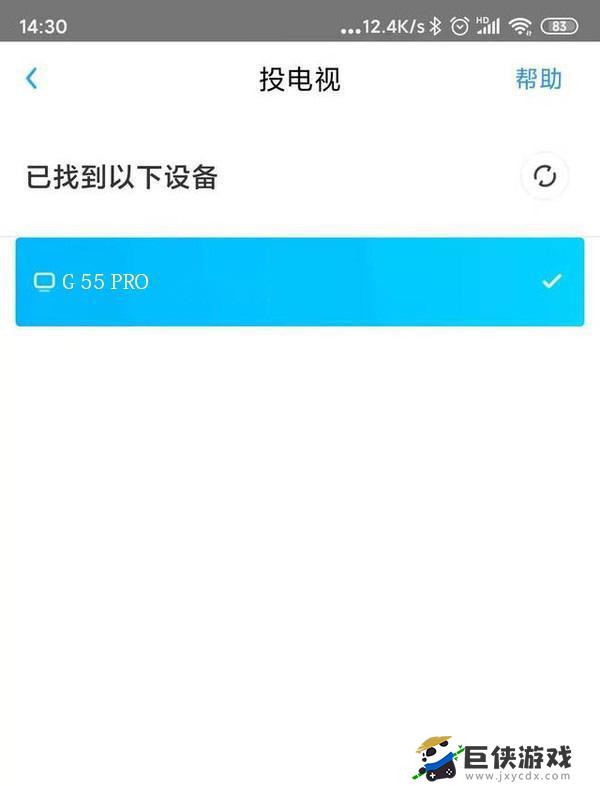
这里你手机app里的画面和声音都会在电视上呈现了!

成功后,可以让手机息屏或干其它事情,不会影响观看视频。
4、借用第三方实现投屏
1)乐播投屏
在日常使用过程中,上面几种投屏方法足够满足日常投屏要求。但有时候也会出现例外,比如无论你怎么设置,都没办法顺利投屏,这个时候你可以试试一款国民级投屏软件,乐播投屏!
首先在当贝电视市场下载并安装客户端。
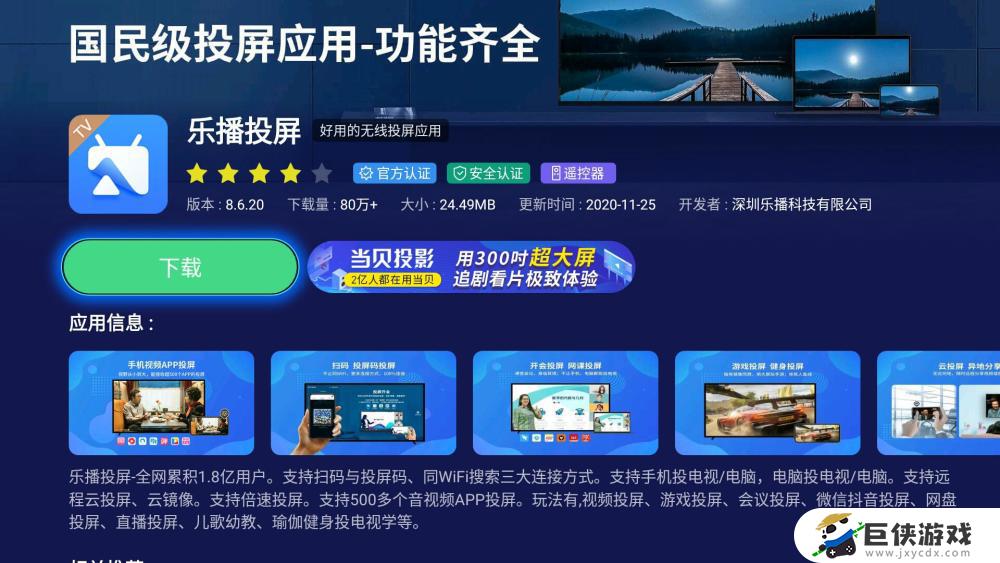
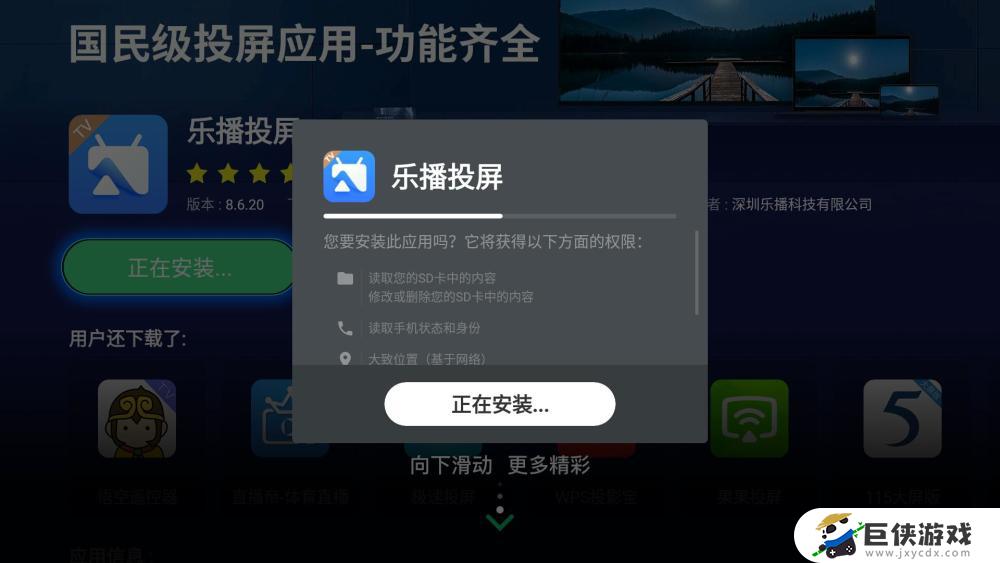
装好后打开,再在手机市场同样下载手机端。
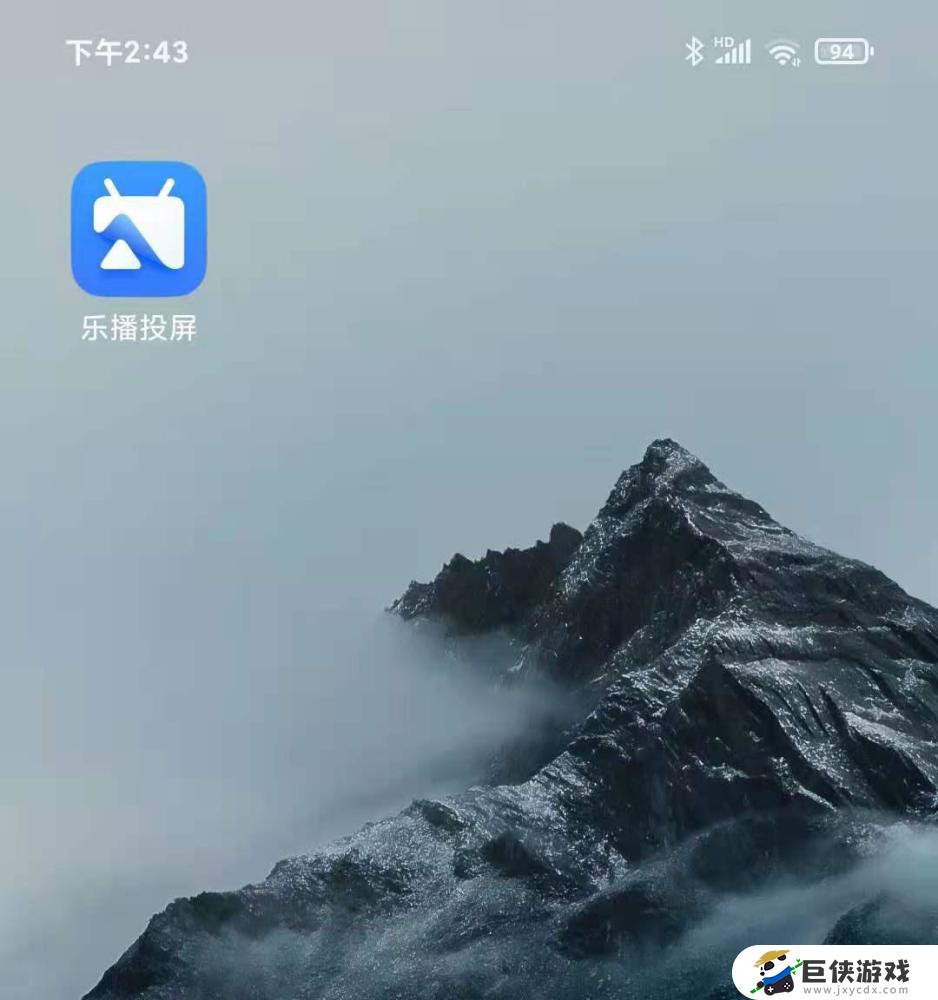
打开手机端,软件就会自动搜索到电视。
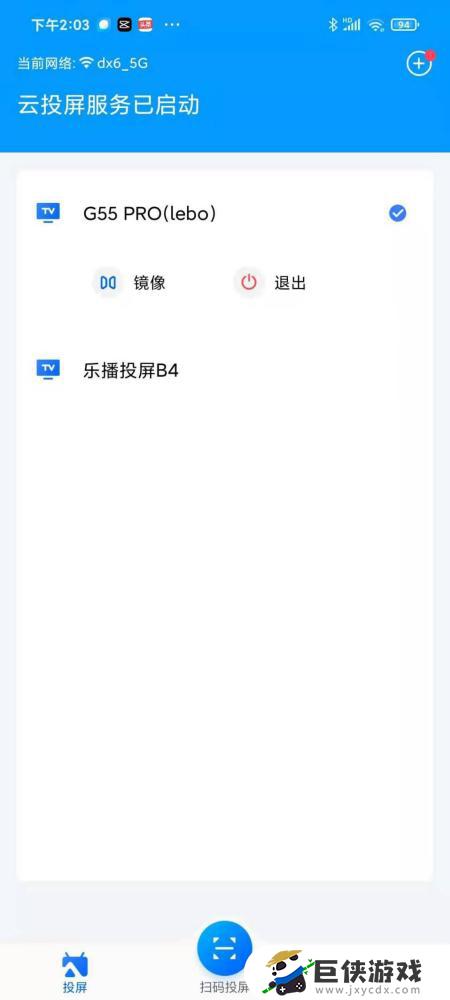
我们连击电视型号就会弹出一个选项,要你选择是“镜像”投屏,还是“在线视频”投屏。
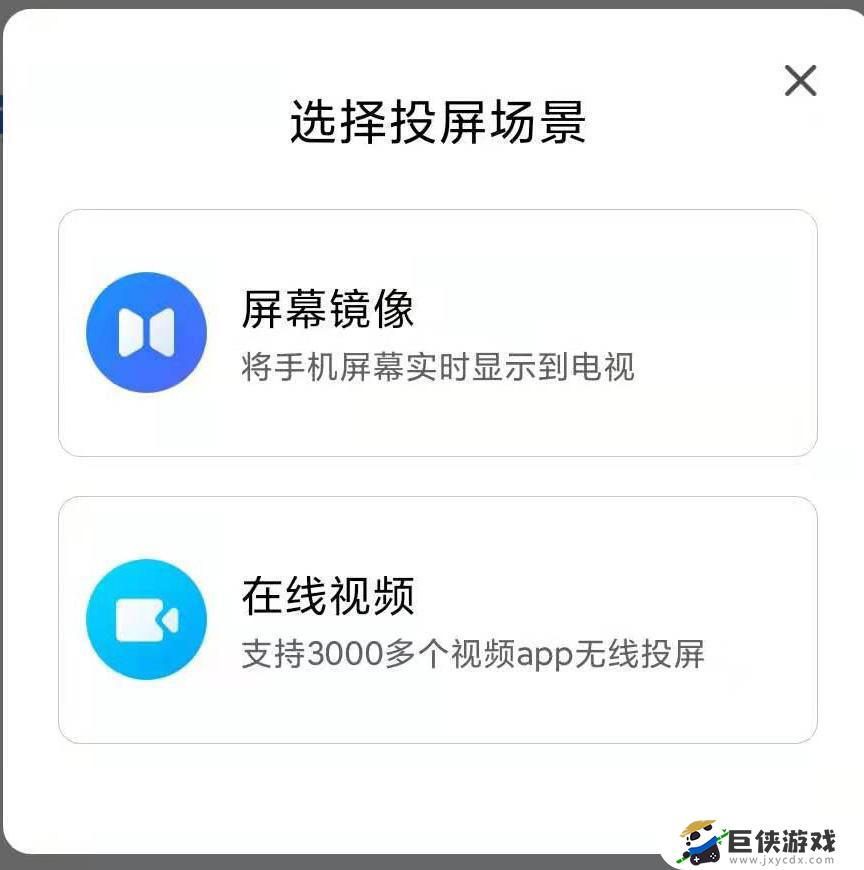
两者的区别和上面介绍的两种投屏方式效果一样,我就不一一赘述了,有兴趣的朋友可以多进行尝试!
2)运用外接线实现
Mini HDMI就是缩小版的HDMI接口,和尺度HDMI一样都是19针。MHL可简单认为是HDMI的变种,只有5个Pin,所以他和手机上的微型U***可以共用一个接口。现在有不少手机具备Mini HDMI/MHL接口,只要将手机通过HDMI转换线连接到电视上,即可将手机画面同步显示在电视屏幕上。

此种方式的最大好处就是画面能很好的同步,即使1080P格式也能无损传输。但不方便的就是有线的束缚。另外,带HDMI输出的手机也并不多。所以此种方法仅作了解不做详细介绍,也不建议大家使用。
或者Mini HDMI 转换线,和上面的连接方式异曲同工。
MHL 转换线
二、电脑篇
首先在电视上安装一个暴风影音软件。
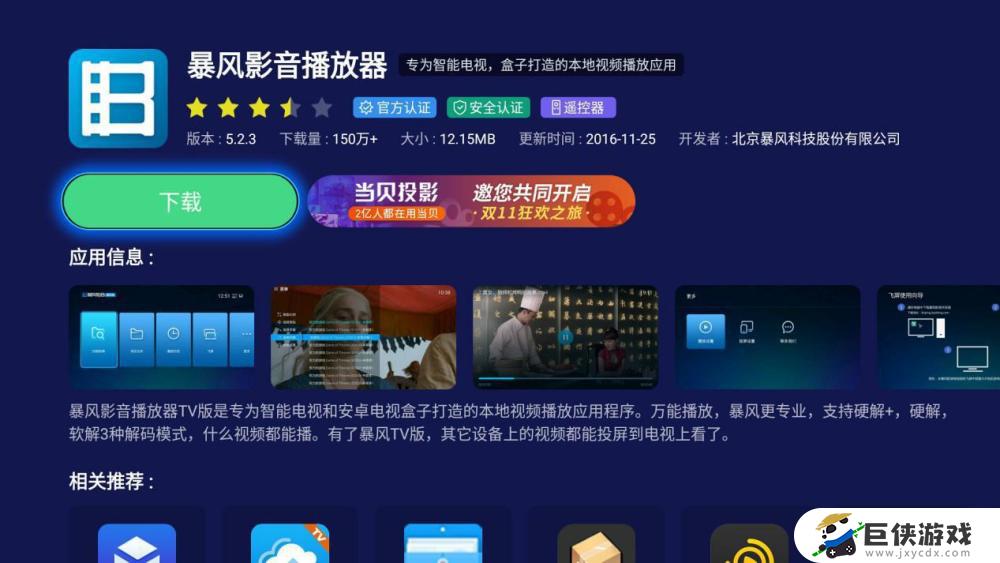
其次,在电脑上装一个“飞屏”软件,这也是暴风影音旗下的软件。
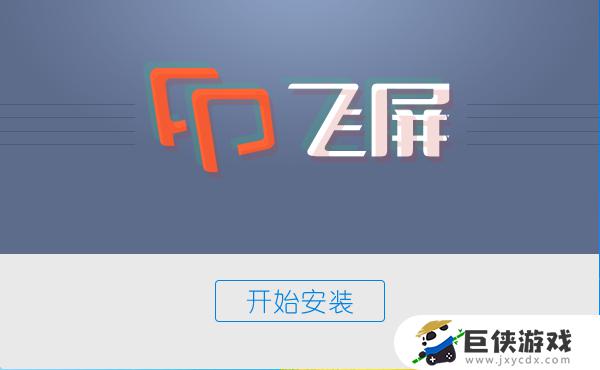
安装好后,点击"加"号,添加你电脑里,放电影文件的文件夹。
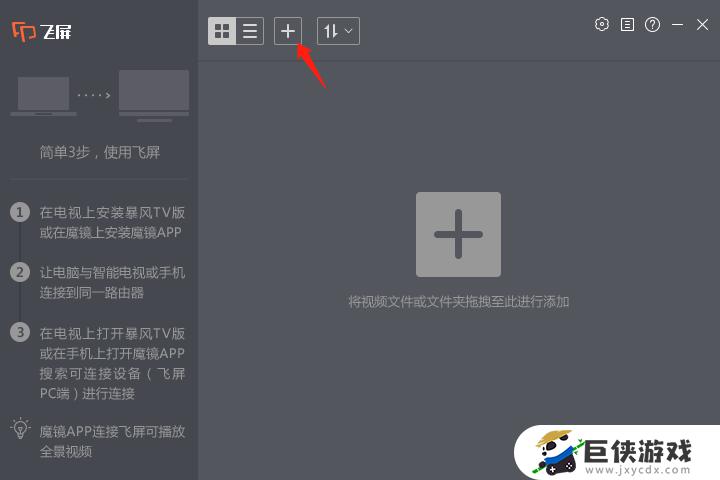
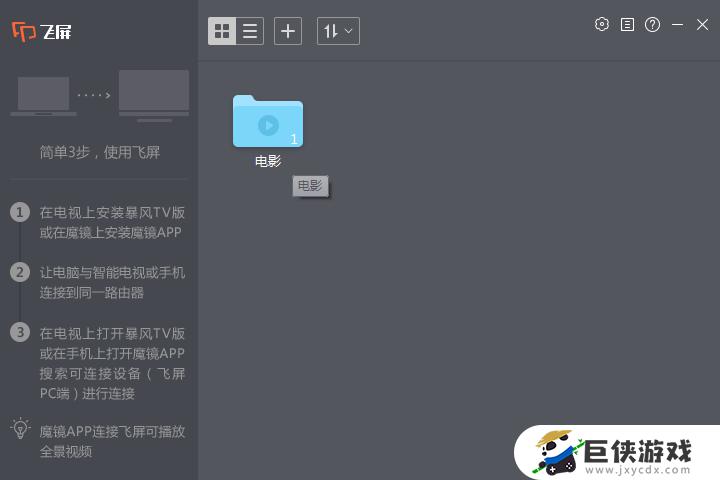
这样电脑端的设置就好了。再打开电视上的暴风影音,
进入"飞屏"选项。
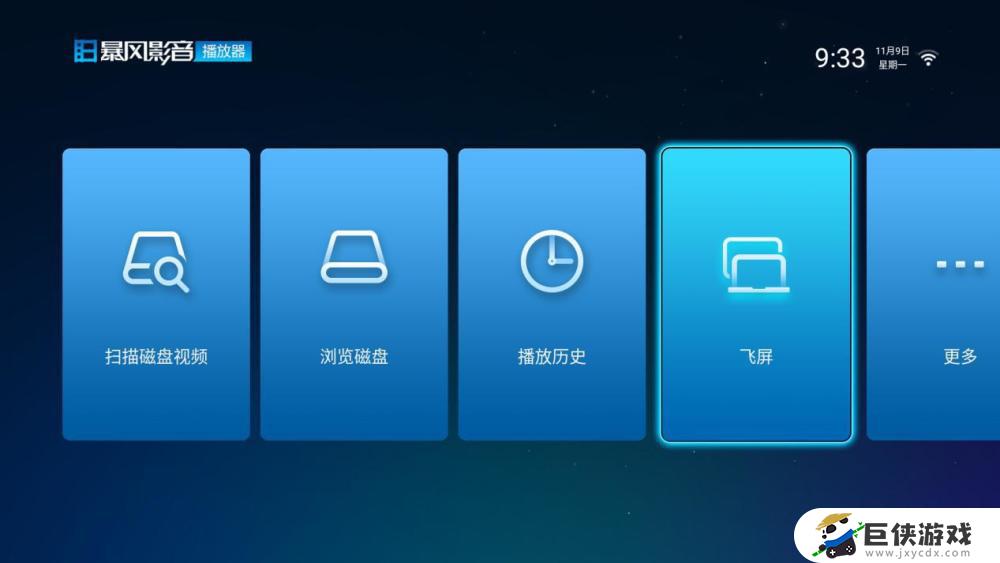
这样就能看见我们设置共享的电脑了。
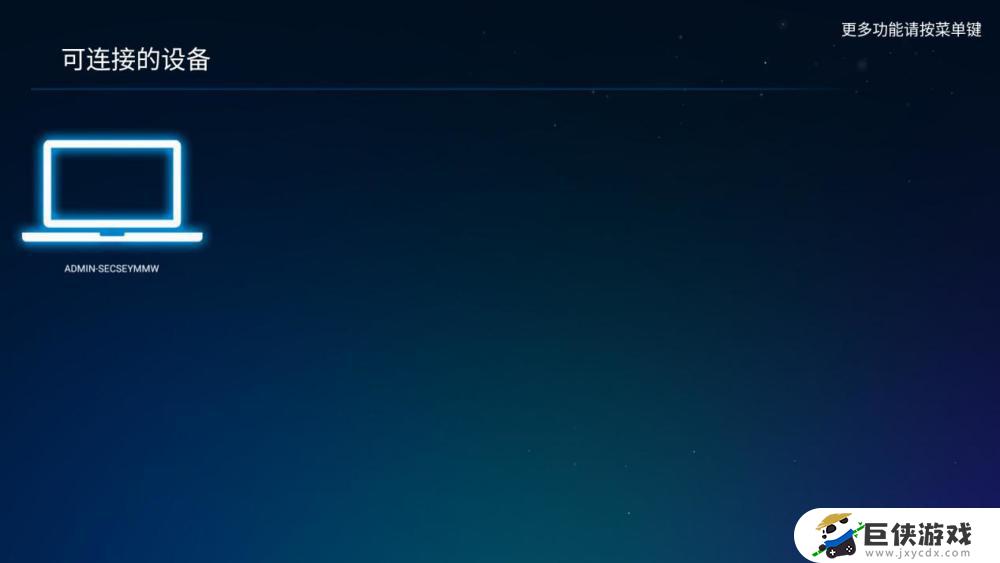
进入后就是设置共享的文件夹。
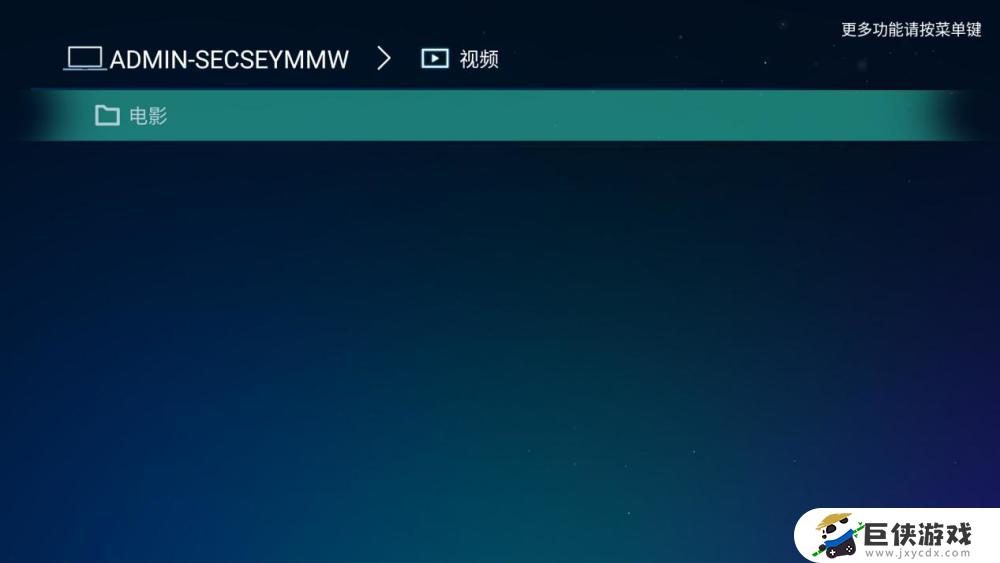
直接点击就可以观看里面的电影了。
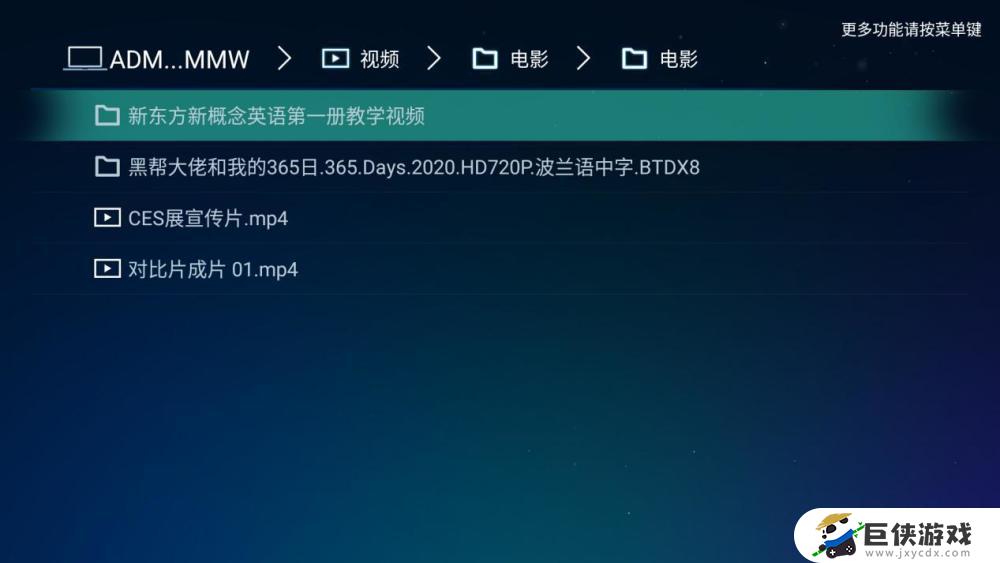
我亲测过,这种方式从播放到快进都很流畅的。有需要的朋友可以试试哟!
同时,用电脑连接电视还有一个非常简单的方法。只需要一个HDMI线,将一头插在电脑的HDMI接口上,一头插在电视的HDMI接口上就可以实现电脑和电视互联,相当于电视就是个显示器一样。


以上这些投屏方法,都是比较容易操作的方法,没有太多复杂的步骤,就可以解决投屏的问题,不管是用手机还是用电脑,都可以轻松解决。
希望通过小编分享的怎么拿手机投屏到电视内容能够让你快速上手畅玩,更多精彩内容敬请关注巨侠游戏。
- 上一篇: 鄂汇办怎么查婚姻信息 鄂汇办查婚姻信息在哪里查
- 下一篇: 微信手机怎么扫码登录 微信如何扫码登录手机
相关阅读
- 手机投屏电视如何全屏 手机投屏电视怎样全屏
- 汽水音乐怎么投屏 汽水音乐投屏方法
- 360壁纸怎么设置电脑屏保 360壁纸电脑屏保设置方法
- 如何查看笔记本电脑屏幕型号 查看笔记本电脑屏幕型号的方法
- 为什么电脑合起来后打开黑屏 笔记本合上之后打开是黑屏怎么回事
- 电视不能连无线网络怎么办 电视不能连无线网络怎么解决
- win7电脑屏幕亮度调节在哪里设置 win7如何调节电脑屏幕亮度
- 投票软件怎么弄可以投更多的票 投票软件投更多的票如何弄
- 泰拉瑞亚1.3键盘如何设置 泰拉瑞亚1.3键盘设置方法
- 如何设置原神桌面插件 设置原神桌面插件步骤
- 如何设置原神桌宠 设置原神桌宠方法
- 如何设置原神小组件图标 设置原神小组件图标方法